Rulați "Task Manager"
Aici sunt înregistrate toate procesele curente și nivelul de utilizare a CPU. Dacă browserul Google Chrome dă o încărcătură grea și după ce procesul este abandonat, motivul este determinat corect.
Poate că nu toată lumea știe, dar sistemul de frânare - este un fapt de lipsa de memorie, dacă folosiți un dispozitiv învechit, în cazul în care de mult timp pentru a deschide Google Chrome, aveți nevoie pentru a arunca operativi și totul se va schimba în bine. Dacă utilizatorul este nedumerit, a cumpărat sau a împrumutat memoria, a aruncat-o, dar totul a rămas neschimbat, nu recurgeți imediat la o astfel de soluție cardinală ca reinstalarea Google Chrome. După această operație, salvați datele de conectare și parolele, marcajele și alte lucruri necesare.
Bare de instrumente în Google Chrome - moduri de apariție și metode de eliminare
Dacă vă întrebați în continuare de ce cromul Google se execută încet, este timpul să vă familiarizați cu componentele suplimentare. Barele de instrumente reprezintă elemente grafice ale panoului de control, apar în dispozitiv împreună cu alte programe și sunt atașate în siguranță la sistemul de operare. Ceea ce este cel mai interesant, de multe ori utilizatorul nu este că nu le folosește în muncă și nici măcar nu știe despre prezența lor.
Deoarece în aplicație un număr mare de bare de instrumente sunt încărcate pentru o lungă perioadă de timp google crom. Dacă utilizatorul a colectat un "combo" în valoare de peste 5 bare de instrumente, timpul de deschidere și de încărcare a browserului poate dura 1-2 minute. Nu există un singur nervos sănătos, mai ales dacă utilizatorul se grăbește.
Puteți să eliminați bara de instrumente din panoul de control al calculatorului prin meniul Programe și caracteristici:
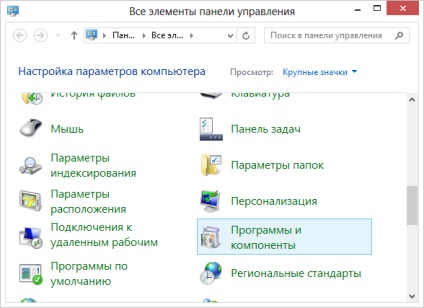
trebuie să găsiți componente suplimentare, să le faceți clic pe PCM și să dezinstalați
Atenție vă rog! Nu veți putea găsi toate elementele suplimentare de pe computer, unele dintre ele fiind în Google în sine.
Pluginuri inutile în Google Chrome - dezactivați și accelerați
În plus față de barele de instrumente, browserul are pluginuri, numărul lor este de asemenea mare. Probabil, este deja clar că procesul adițional scade viteza. Atunci când utilizatorul nu utilizează plug-in-ul, acesta poate fi dezactivat sau oprit, dar dacă aveți nevoie de aplicație în viitor, îl puteți relua.
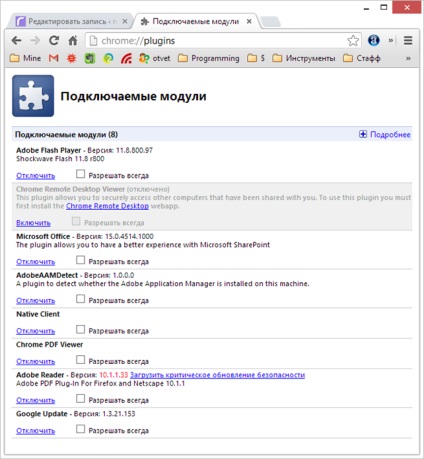
Nu intră în panică dacă nu cunoașteți multe componente, aceasta este o listă cu ceea ce este instalat în browser. Sub fiecare nume, elementul este activat sau dezactivat. O căutare atentă pentru utilizator găsește plug Java - are nici un beneficiu pentru utilizator mediu, și opriți-l, și să-l merită, fără o tresărire de conștiință, navigarea pe Internet nu vor fi afectate. Avantajul este că dezactivarea chiar și a unui plug-in va contribui la accelerarea lucrărilor Google Chrome.
La locul de muncă Java, browserul și sistemul de operare sunt supuse atacurilor virale. Dacă browserul continuă să încetinească, este recomandat să dezactivați toate componentele, cu excepția Flash.
Atenție vă rog! În unele cazuri, inhibă Google Chrome, deoarece plugin-ul care joacă Flash animație, atât mai bine pentru a elimina programul prin meniul calculatorului (nu apare în plug-in-uri).
Extensiile browserului: Dezactivați și ștergeți
Un alt motiv pentru care browserul este lent este extensia. Puteți afla ce este oferit în program prin intermediul meniului încorporat. Acolo trebuie să mergeți la pagina de instrumente și apoi la extensii:
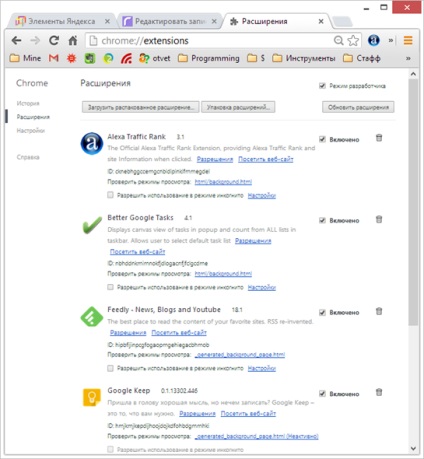
Pentru a afla ce este oferit în program, puteți utiliza meniul încorporat
Utilizatorul va merge la fila în care sunt instalate componente suplimentare și, spre surprinderea lui, se poate găsi că ceva lucrează în fundal. Iată un alt motiv pentru care Google Chrome este încărcat pentru o lungă perioadă de timp. Ca și în cazurile descrise mai sus, toate inutile trebuie oprite și șterse.
Ștergerea memoriei cache Google Chrome
Într-un moment în care utilizatorul utilizează web-ul mondial, care călătorește de la un site la altul, browserul ține înregistrări și stochează date. Dacă doriți, puteți găsi în istorie nu numai resursele pe care ați fost, ci și ce fișiere ați analizat, indiferent dacă acestea erau elemente grafice sau muzicale. Toate acestea sunt în competența cache - un element creat pentru a crește viteza browserului. Dacă nu îl curățiți, depozitul va depăși și utilizatorul va observa cum funcționează Google Chrome. Se recomandă curățarea datelor.
Dacă Google Chrome nu se încarcă, urmați aceste instrucțiuni:
- Deschideți meniul programului și accesați pagina de setări;
- Din lista deschisă, faceți clic pe opțiune pentru a afișa setări suplimentare;
- După ce accesați pagina de istoric, selectați opțiunea "Ștergeți" (nu este necesar să eliminați semnele):
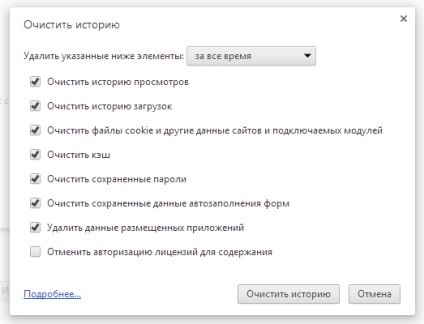
selectați opțiunea "Ștergeți"
Operația este finalizată, închideți fereastra și bucurați-vă de creșterea productivității browser-ului.
Nu uitați de programele malware, ceea ce încetinește și munca. Determinați disponibilitatea și curățați cromul Google de la viruși în trei pași:
- deschideți meniul de setări avansate;
- alegeți setarea motorului de căutare (google .com trebuie să fie acolo), dacă este înregistrată de google.com?trackid=sp-006, atunci ați fost atacați de viruși, eliminând simbolurile inutile;
- ștergeți caracterele suplimentare și faceți clic pe "OK".
Dacă acești pași nu rezolvă problema, vă recomandăm să reinstalați Google Chrome.
Concluzie concisă despre cum să accelerați activitatea browserului Google Chrome: utilizatorul este recomandat să dezinstalați componentele suplimentare, să curățați baza de date și să eliminați virușii.
Articole similare
-
Cum se actualizează google crom (google crom), computer pentru manechine
-
Cum se joacă pe un alt computer google overclock overflow sessions în rusă
-
Salvează și restaurează grupurile de file din crom prin intermediul trucului rapid
Trimiteți-le prietenilor: